許多社群網站的使用者都不知道,其帳號的隱私權如果設定得太過寬鬆,很可能導致自己的身分資料外流。以 Facebook 為例,您可以設定誰可以看到您的內容 (貼文、您被標記的貼文等等)、誰可以和您聯絡 (好友、好友的好友、或任何人)、誰可以搜尋到您 (透過您提供的電子郵件地址或電話號碼,或者在 Facebook 以外的搜尋引擎搜尋到您的個人檔案等等)。同樣地,Twitter、Google+ 和 LinkedIn 也提供了類似設定。
此外,一些主流的網站瀏覽器,如:Microsoft Internet Explorer、Google Chrome 及 Mozilla Firefox 也都提供了隱私設定。這些設定包括:是否要攔截網路詐騙相關網站、是否要發送「Do No Track」(勿追蹤) 請求,或者是否要讓瀏覽器儲存您的網路密碼 (趨勢科技不建議) 等等。
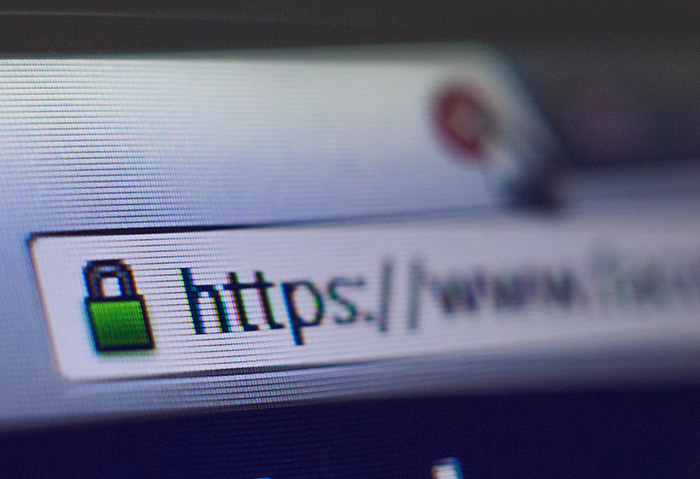
這麼多的隱私設定,如果能有個簡單的檢查方式,並且推薦最佳設定,也能輕鬆修改設定,讓使用者不必在社群網站和瀏覽器的一大堆設定當中茫然失措,那該有多好。
沒問題,趨勢科技 PC-cillin 讓您輕鬆搞定隱私設定。趨勢科技的網路隱私偵測 (從趨勢科技工具列 > 檢查網路隱私設定進入),可檢查 Facebook、Twitter、Google+ 及 LinkedIn 等社群網站,還有 Internet Explorer、Chrome 及 Firefox 等瀏覽器的隱私設定,並且提供很簡易的方式來修改隱私設定。趨勢科技 PC-cillin 已預設啟用這項功能,您只需確定在瀏覽器當中啟用趨勢科技工具列即可。
在本系列的第一篇文章當中,我們已經示範過如何掃瞄您的社群網站隱私設定。
這一次 (也就是本系列第二篇),我們將示範如何掃瞄瀏覽器的隱私設定。
啟用趨勢科技工具列:
1.在您安裝了趨勢科技 PC-cillin 之後,請開啟您的瀏覽器,然後到畫面右上角依序點選:設定 > 管理附加元件 > 工具列和延伸模組 (Internet Explorer),或是設定 > 擴充功能 (Chrome),或是設定 > 附加元件 > 擴充套件 (Firefox)。然後,選取趨勢科技的相關設定。
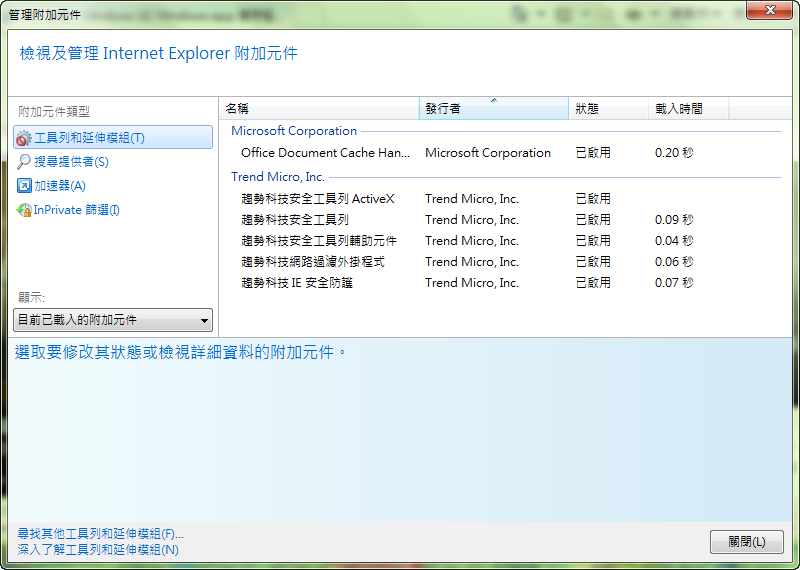
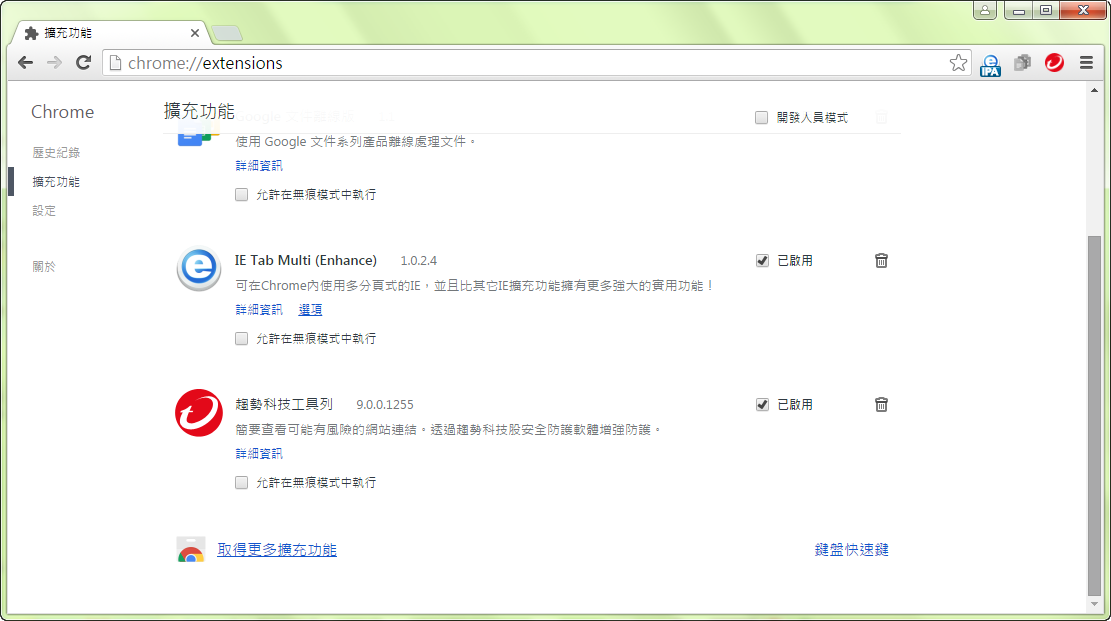
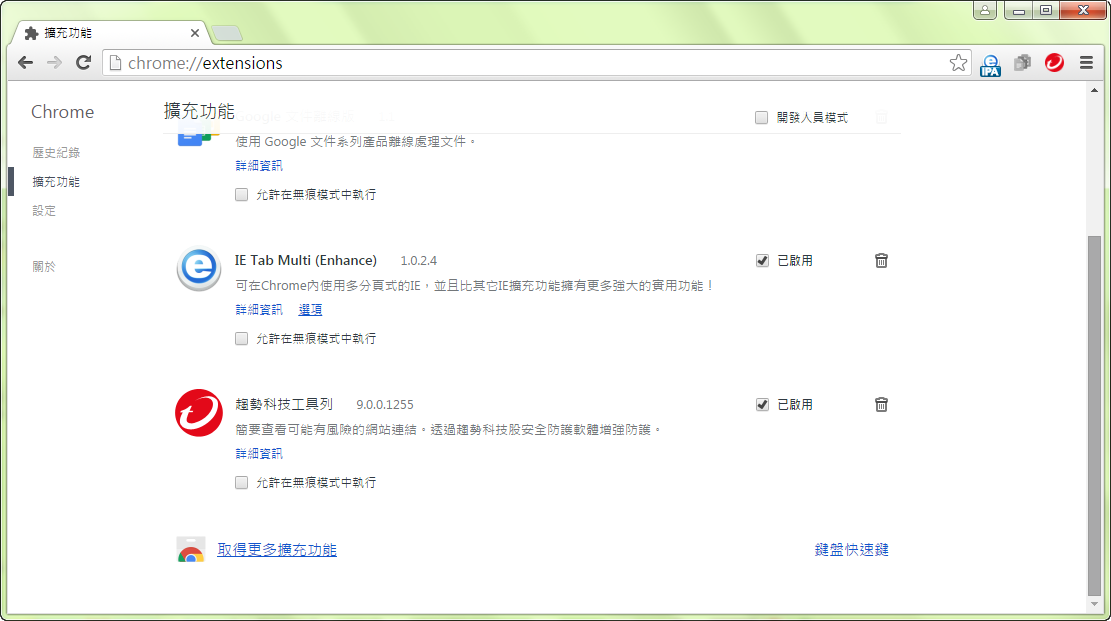
2.按一下啟用 (全部) 來啟用趨勢科技工具列,然後關閉設定畫面。
3.開啟您的瀏覽器,點選趨勢科技工具列 > 檢查網路隱私設定。
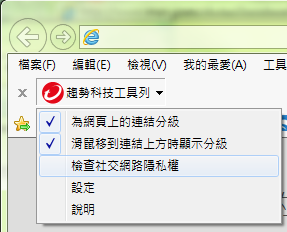
4.接著,趨勢科技網路隱私偵測網頁會開啟,預設顯示登入 Facebook 的畫面。
檢查您的瀏覽器隱私設定:
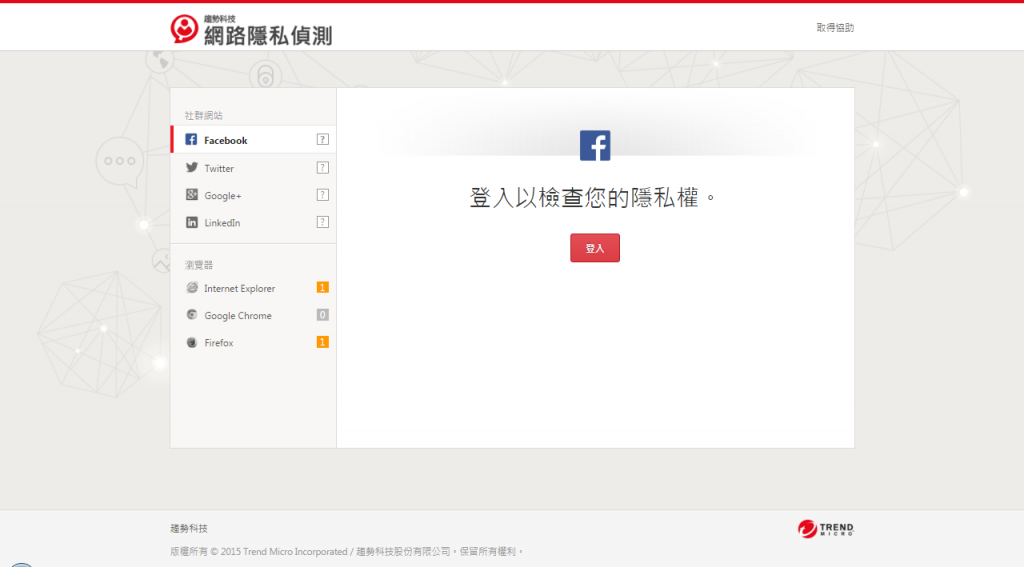
5.在畫面上列出的瀏覽器清單當中,點選您要檢查隱私設定的瀏覽器,例如 Internet Explorer。網路隱私偵測會顯示它所找到的隱私權問題。
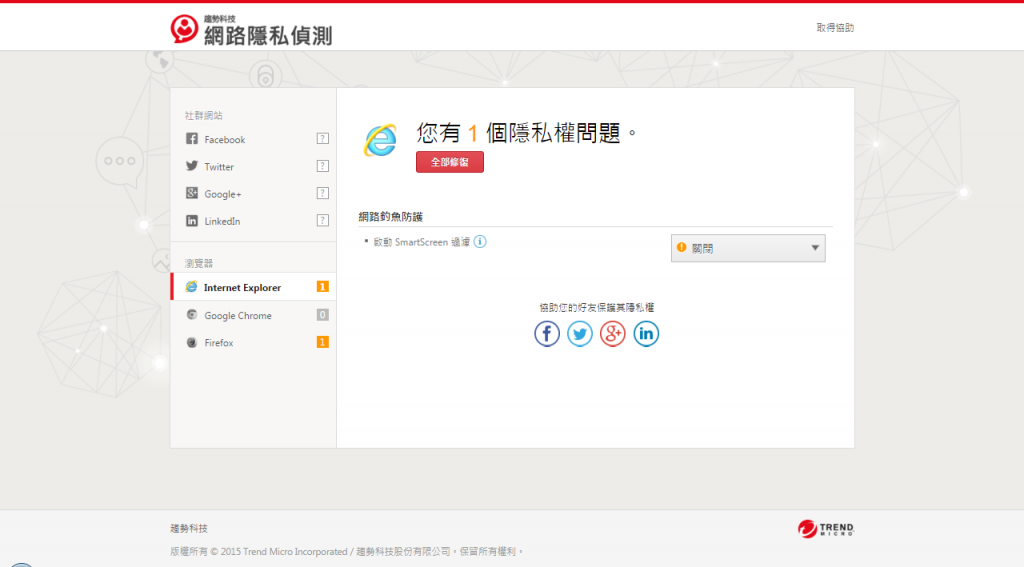
6.按一下全部修復按鈕來修復所有的隱私權問題,或者您也可以自行手動修正。當您按下全部修復時,畫面上會出現全部修復的對話方塊。
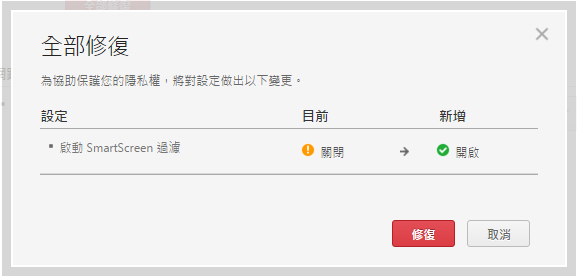
7.按一下修復來修復隱私問題。網路隱私偵測會重設您瀏覽器的隱私設定,然後顯示一個重新啟動對話方塊,讓您完成設定。
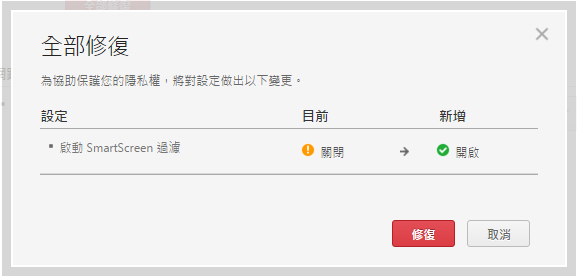
8.按一下立即重新啟動來套用變更。您的瀏覽器會重新啟動並套用新的隱私設定,然後顯示「恭喜您!您的隱私設定很安全。趕快分享給可能也需要的朋友………」
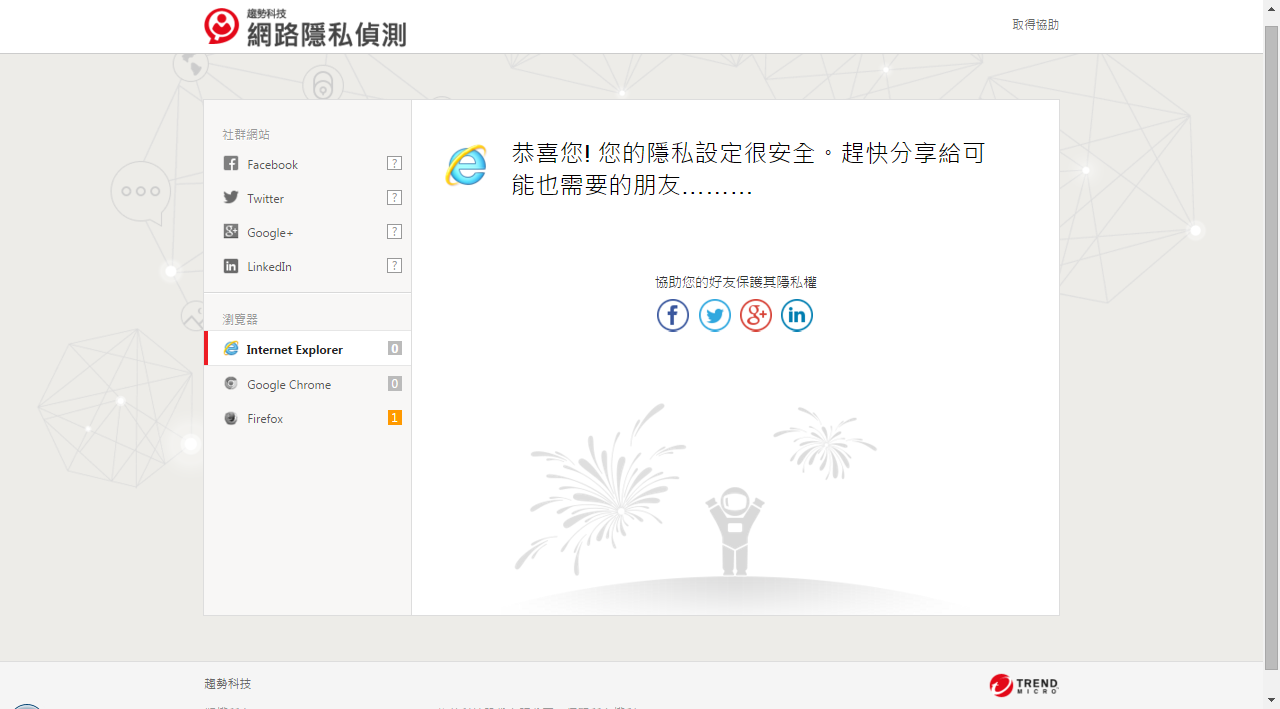
9.針對您系統上安裝的每一套瀏覽器重覆同樣的步驟 (如果需要的話)。
10.請注意,只要是在支援的瀏覽器上 (Internet Explorer、Chrome 及 Firefox),您就可以「在該瀏覽器當中」幫系統上可支援的「其他」瀏覽器重設隱私設定。
就是這麼簡單!現在,您已經知道如何使用趨勢科技的網路隱私偵測來檢查 Internet Explorer、Google Chrome 以及 Mozilla Firefox 的隱私設定。
若要檢查 Facebook、Twitter、Google+ 或 LinkedIn 的隱私設定,請參閱「善用趨勢科技的網路隱私偵測:第一篇:社群網站隱私」(Using Trend Micro Security’s Privacy Scanner – Part 1: Social Network Privacy) 一文。
如需更多資訊,請觀賞「如何使用網路隱私偵測」示範影片。
原文出處: Using Trend Micro Security’s Privacy Scanner – Part 2: Web Browser Privacy) 作者:Michael Miley
PC-cillin 2016雲端版已有增加對勒索軟體 Ransomware加密行為的防護機制,可預防檔案被勒索軟體惡意加密
趨勢科技PC-cillin雲端版 ,榮獲 AV-TEST 「最佳防護」獎,領先28 款家用資安產品防毒軟體 ,可跨平台同時支援安裝於Windows、Mac電腦及Android、iOS 智慧型手機與平板電腦,採用全球獨家趨勢科技「主動式雲端截毒技術」,以領先業界平均 50 倍的速度防禦惡意威脅!即刻免費下載
《 想了解更多關於網路安全的秘訣和建議,只要到趨勢科技粉絲網頁 或下面的按鈕按讚 》
《提醒》將滑鼠游標移動到粉絲頁右上方的「已說讚」欄位,勾選「搶先看」選項,最新貼文就會優先顯示在動態消息頂端,讓你不會錯過任何更新。
*手機版直接前往專頁首頁,下拉追蹤中,就能將粉絲專頁設定搶先看。




